| ポップアップ ブロック について |
最終更新:July-2010 |
| 元の画面に戻るには、ブラウザの「戻る」ボタンをクリックして下さい。 | |||||
| Internet Exp. ( |  |
) の場合は、画面左上の | 「戻る ( |  |
)」ボタンを |
| クリックして下さい。 | |||||
| ポップアップ ブロックの制限は、だんだん増える傾向にあります。以下の操作は、2009/3/31 時点までに有効な回避策でした。 しかし、2009/5/1 現在の Help を調べても新たな対応策は、記載されていません。 | ||
| おそらく、Internet Exp. ( |  |
)自身のバグ対処と思われます。 |
| 新たな回避策が見つかった時点で、このマニュアルも書き換えます。 | ||
 ヒント ヒントこの現象は、Firefox や Opera (フリーソフト)などでは現れません。ポップアップ ブロックの制限をしていないようです。 | ||
ブラウザ上部の情報バー(アドレスバーの下)に、
 セキュリティの保護のため、コンピュータにアクセスできるアクティブ コンテンツは表示されないよう、Internet Explorer で制限されています。
オプションを表示するにはここをクリックして下さい...
セキュリティの保護のため、コンピュータにアクセスできるアクティブ コンテンツは表示されないよう、Internet Explorer で制限されています。
オプションを表示するにはここをクリックして下さい...を表示した場合は、次の操作を行って下さい。
※ 2.の「ポップアップのブロック時に情報バーを表示する(I)」を「オフ」に設定している場合は、3.から操作して下さい。
1.①[ツール(T)]メニューの [ポップアップ ブロック(P)]を選択し、②[ポップアップ ブロックの設定(P)]をクリックします。 |
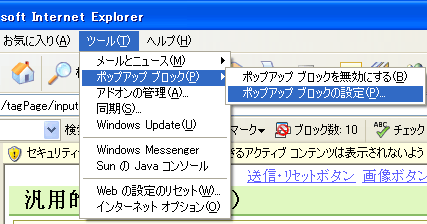 |
2.①[ポップアップのブロック時に情報バーを表示する(I)]のチェックボックスを オフ にし、②[閉じる(C)]ボタンをクリックします。 |
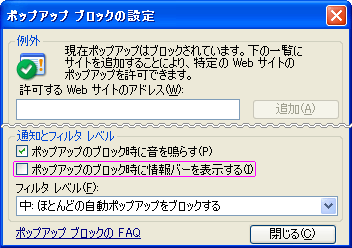 |
3.情報バーの"セキュリティの保護....." 欄をクリックし、[ブロックされているコンテンツを許可(A)]を選択します。 |
.png) |
4.「セキュリティの警告」メッセージの[はい(Y)]ボタンをクリックします。 |
.png) |
5.アドレスバーの下に表示していた 情報バー が消え、「Java Script」や「プラグインデータ」などを正常に表示するようになります。 |
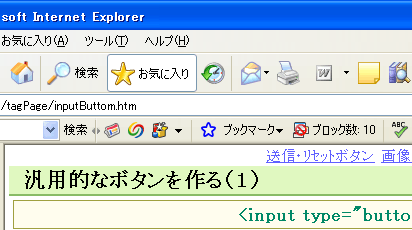 |
※ 1~5の操作は、「Internet Explorer で制限されている」機能ごとに行う必要が有ります。
例えば、「Java Script」を使用したページでこの操作を行い、次に「プラグインデータ」を使用したページを閲覧する場合、「プラグイン」のページでも1~5の操作が必要です。
※ 「ポップアップのブロック時に情報バーを表示する」をオフに設定しても、「再立ち上げ」すると情報バーを表示する場合があります。
Windows の Help によると、「パソコンの動作環境」とのことですが、詳細はわかりません。
6(追).同じページにアクセスしたときに、再度、情報バー を表示する場合は、
①ブラウザのメニューバーの「ツール(T)」→「インターネット オプション(O)」を選択し、
②「プライバシー」タブをクリックし、
③「ポップアップブロック」欄の「ポップアップをブロックする(B)」をオフにし、[OK]ボタンをクリックして下さい。 |
 |
| 元の画面に戻るには、ブラウザの「戻る」ボタンをクリックして下さい。 | |||||
| Internet Exp. ( |  |
) の場合は、画面左上の | 「戻る ( |  |
)」ボタンを |
| クリックして下さい。 | |||||
| Page Top へ |